Hampir semua perangkat elektronik modern memiliki kemampuan sinkronisasi dengan akun email. Dan jika Anda menggunakan Windows, Anda dapat menambah dan mengelola banyak akun email di komputer Anda dari satu lokasi.
Windows 11 memiliki Aplikasi Email yang dibangun ke dalam sistem operasi. Saat menginstal Windows 11, Setup akan mengkonfigurasi aplikasi Mail dengan kredensial Akun Microsoft Anda yang memungkinkan Anda mengirim dan menerima email dengan segera.
Selain mengirim dan menerima email dari Akun Microsoft, aplikasi Mail mendukung akun email dari penyedia lain seperti iCloud, Yahoo!, dan Gmail. Menambahkan akun email tambahan ke aplikasi Mail Windows 11 membuatnya lebih mudah untuk melacak email Anda karena menyediakan satu area untuk semua komunikasi email Anda.
Artikel ini akan menjelaskan cara menambahkan dan mengkonfigurasi Gmail agar berfungsi dengan aplikasi Mail Windows 11.
Cara Mengkonfigurasi Banyak Akun Email di Windows
- Buka Setting Windows. Anda dapat membukanya dengan tombol pintasan (WIN + I).
- Kemudian arahkan ke “Accounts > Email & accounts”.
- Selanjutnya, klik tombol “Add account” pada panel sebelah kanan.
- Kemudian akan muncul kotak dialog untuk memilih akun email. Dari sana, Anda dapat menambahkan sejumlah akun email seperti Gmail, Outlook.com, Office 365, Yahoo, iCloud, dan sebagainya. Dalam contoh ini, Bardimin akan menambahkan akun Gmail, pilih “Gmail”.
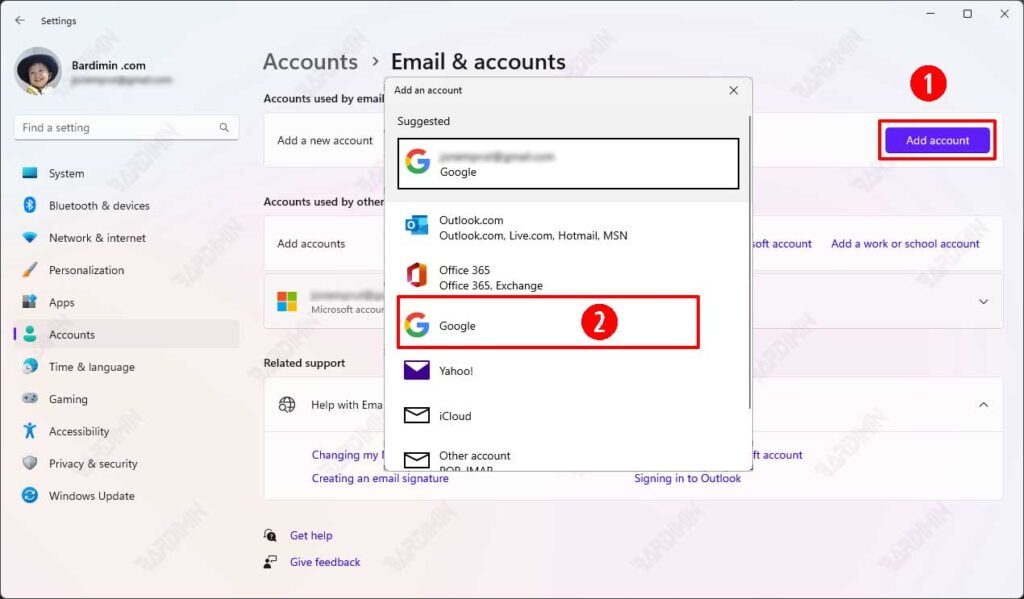
- Pada kotak dialog masukkan “Akun Gmail” yang akan Anda tambahkan. Klik tombol “Berikutnya” untuk melanjutkan. Kemudian masukkan “Password” akun tersebut.
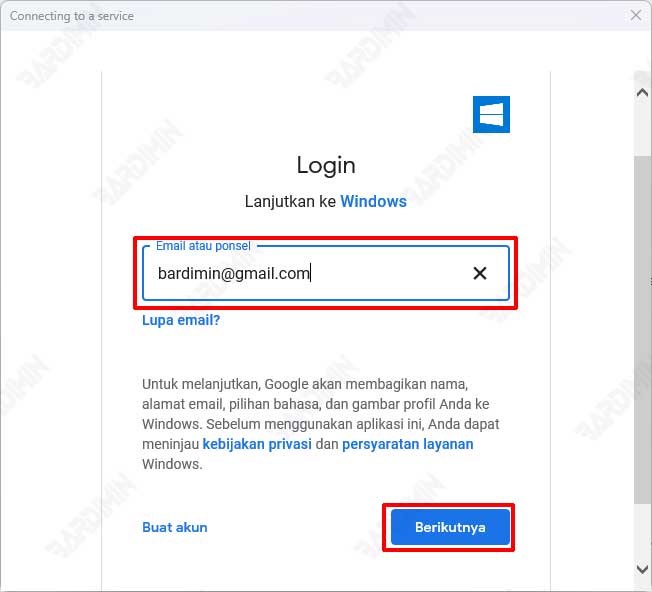
- Selanjutnya Google akan meminta konfirmasi untuk memberikan ijin ke Windows. Klik tombol “Allow” untuk mengijinkan.
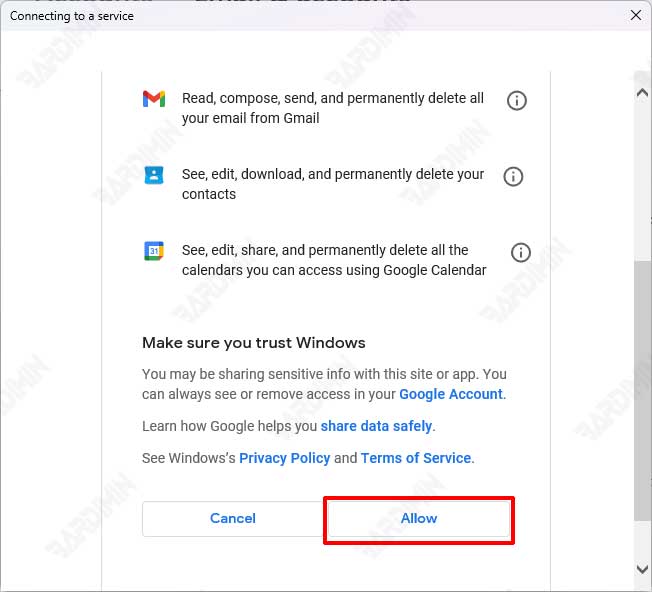
- Sekarang akun Gmail Anda akan tersedia di aplikasi Mail. Kotak masuk Anda akan disinkronkan, dan siap Anda gunakan.
